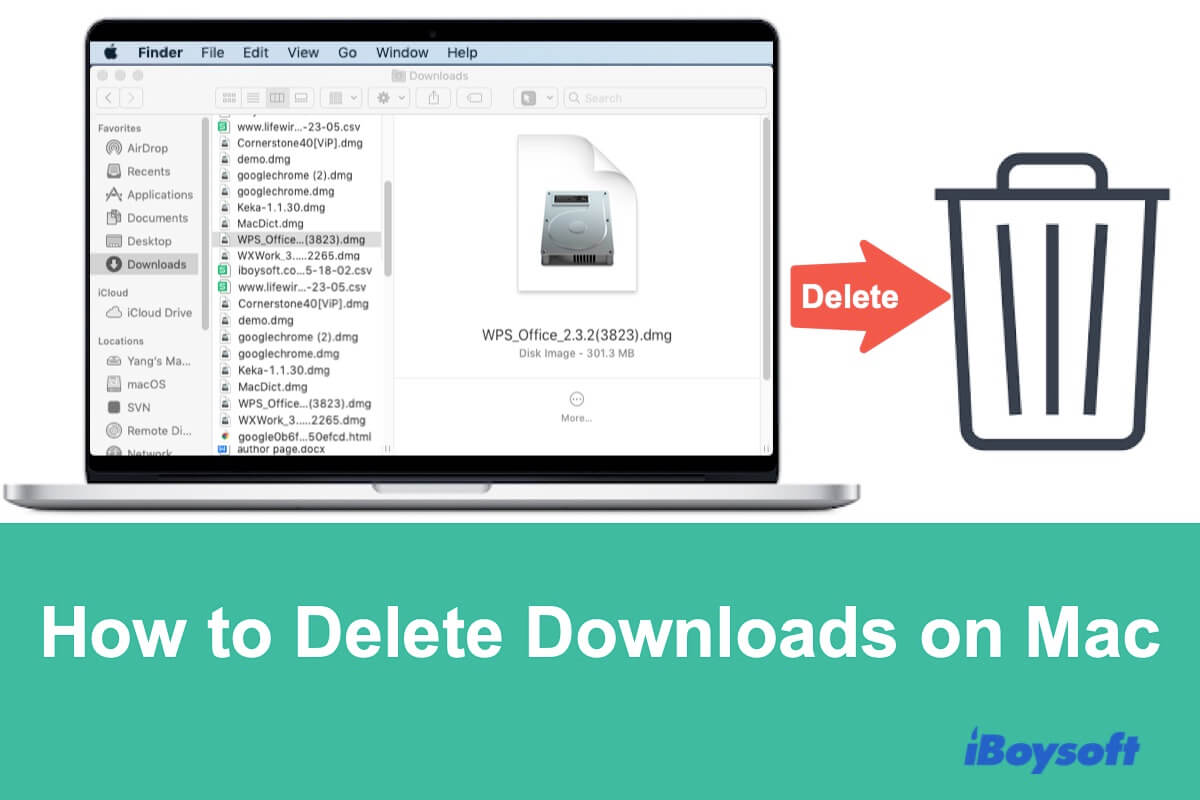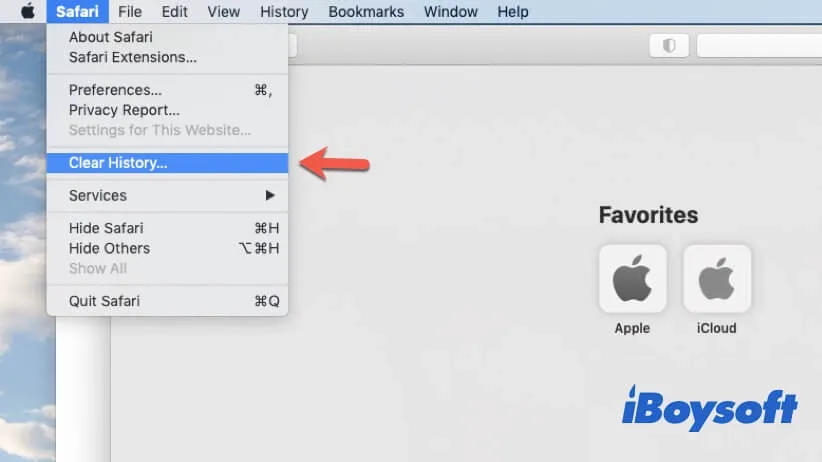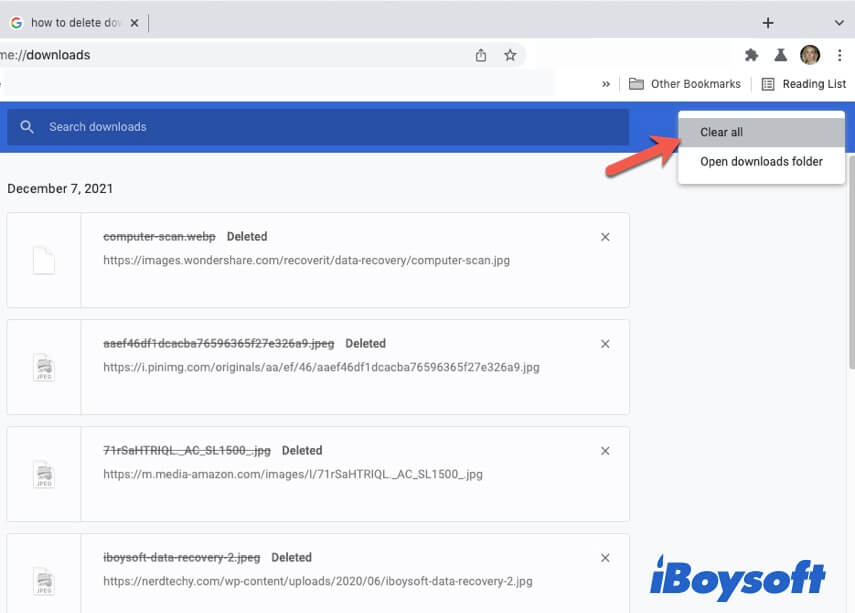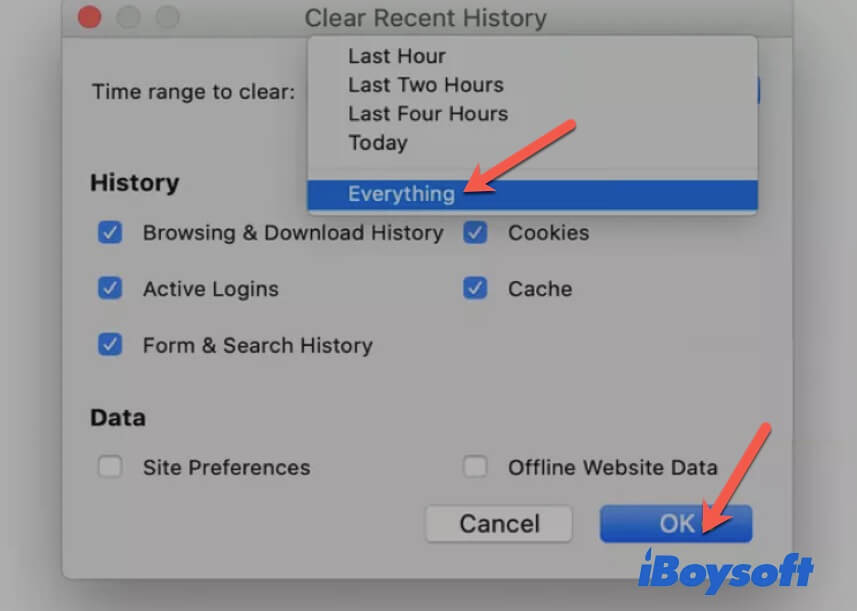Talvez você queira excluir arquivos no seu Mac, por exemplo, os downloads, para acelerar o seu Mac lento. Ou, você só quer arrumar os downloads indesejados no seu Mac, pois eles se acumulam no seu Mac por um longo período.
Então, como excluir downloads no Mac? Fique tranquilo. Temos maneiras. Nosso tutorial ajuda você a encontrar e excluir downloads indesejados e desnecessários no seu MacBook Air ou MacBook Pro e sua história relacionada nos navegadores. Depois disso, seu Mac terá mais espaço livre e funcionará mais rápido.
Como encontrar downloads no seu Mac
No primeiro passo, você deve encontrar downloads no seu Mac. Geralmente, todos os downloads são armazenados na pasta Downloads em um Mac por padrão, a menos que você selecione outro destino intencionalmente.
Para localizar downloads no seu Mac, siga:
- Abra o Finder.
- Selecione a pasta Downloads na barra lateral esquerda da janela do Finder.
Ou, você pode clicar em Ir no menu superior do Finder > Downloads.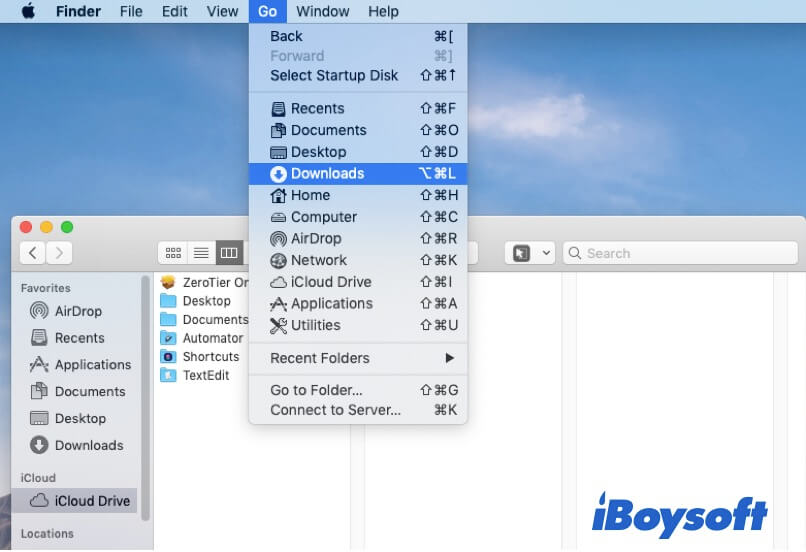
Vá contar aos outros onde fica a pasta de downloads em um Mac.
Como excluir downloads no Mac
Após garantir a localização dos seus downloads, você pode seguir os passos abaixo para remover os desnecessários ou indesejados do seu Mac.
Nota: Se você deletar downloads no seu Mac para liberar espaço ou otimizar seu Mac, recomendamos que você use um limpador profissional de Mac como iBoysoft DiskGeeker para Mac.
Esta ferramenta pode ajudar a limpar completamente arquivos indesejados no seu Mac com apenas alguns cliques. Pode ajudar a apagar downloads desnecessários, arquivos de cache de aplicativos, arquivos de log de usuário, lixo, etc.
1. Simplesmente baixe, instale e abra este software.
2. Selecione o volume de dados do usuário (Macintosh HD - Dados ou macOS - Dados) e clique em Limpar Lixo.
3. Aguarde a ferramenta encontrar os arquivos indesejados no seu Mac.
4. Selecione os arquivos encontrados e clique em Limpar para removê-los diretamente do seu Mac.
Como deletar um download no Mac
- Abra a pasta Downloads.
- Clique com o botão direito no arquivo baixado indesejado e selecione Mover para a Lixeira. Ou, você pode arrastar diretamente o arquivo alvo para a Lixeira.
Como deletar vários downloads no MacBook Air
- Inicie a pasta Downloads no Finder.
- Selecione um download indesejado e mantenha pressionada a tecla Shift simultaneamente.
- Continue escolhendo os itens que deseja remover.
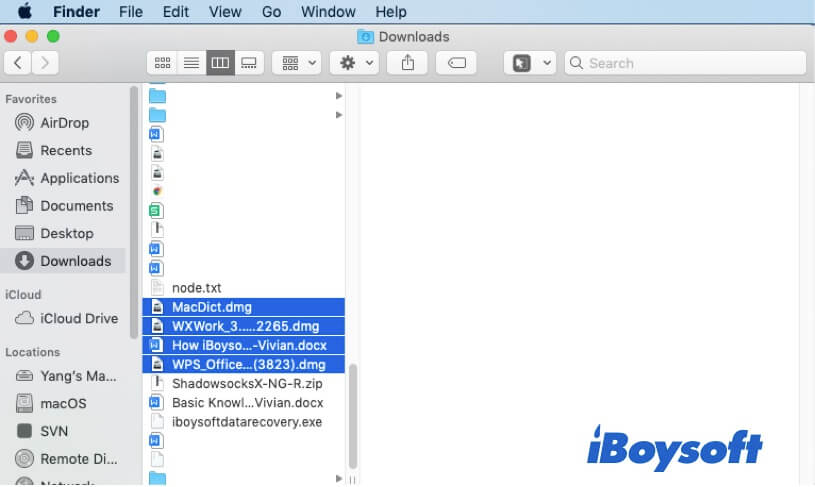
- Arraste-os para a Lixeira.
Como deletar todos os downloads no Mac completamente
- Abra a pasta Downloads no Finder.
- Pressione as teclas Command + A para selecionar todos os arquivos na pasta Downloads.
- Navegue até o menu superior do Finder e clique em Arquivo > Mover para a Lixeira. Ou, clique com o botão direito sobre eles e selecione Mover para a Lixeira.
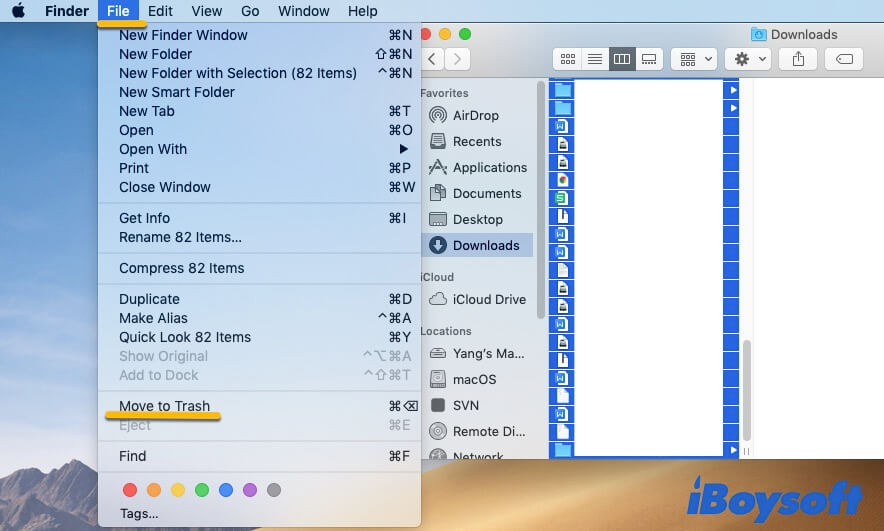
Devemos descobrir a verdade, mesmo se você deletar downloads com os passos acima, esses downloads ainda são armazenados no seu Mac e ocupam espaço em disco.
Para deletar permanentemente os downloads em um MacBook Air 2020 ou 2019 ou outros modelos de Mac, você precisa esvaziar sua Lixeira.
- Clique com o botão direito na Lixeira na Dock.
- Selecione Esvaziar Lixeira para deletar permanentemente arquivos no Mac.
Nota: Certifique-se de que os arquivos não são desejados antes da exclusão final, caso contrário, você pode precisar de mais esforço para recuperar arquivos deletados permanentemente no Mac.
Como pode ver, eliminar manualmente os downloads no seu Mac é demorado e complexo, recomendamos que utilize o software de limpeza Mac - iBoysoft DiskGeeker para gerir e remover os seus ficheiros indesejados, incluindo downloads não desejados, com apenas 3 cliques.
Quer contar a mais pessoas como apagar downloads no MacBook Air? Clique para partilhar agora.
Como apagar as aplicações descarregadas no Mac
Se apenas deseja apagar os instaladores de aplicações descarregadas, geralmente são guardados na pasta Downloads com a extensão de ficheiro .dmg.
Pode seguir estes passos para apagar todos os instaladores de aplicações descarregadas:
- Abra o Finder e navegue até o menu superior do Finder.
- Clique em Visualização > Ordenar por > Tipo.
- Procure os arquivos na pasta de Downloads e encontre os arquivos .dmg.
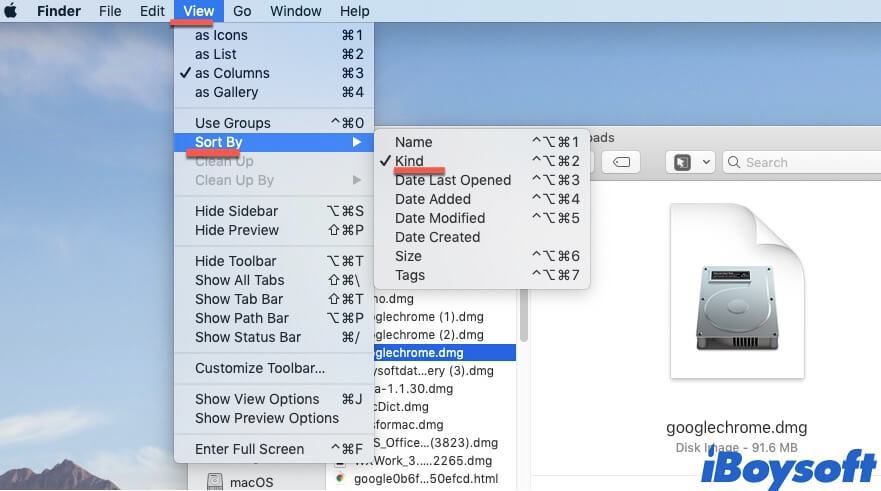
- Arraste para selecionar todos eles e então mova-os para a Lixeira.
- Clique com o botão direito na Lixeira > Esvaziar Lixeira depois de garantir que você não precisa mais deles.
Se você deseja excluir arquivos baixados após a instalação no Mac, você pode seguir esta postagem: Como Desinstalar/Excluir Aplicativos no Mac/MacBook?
Como limpar downloads no Dock do Mac
Seu Dock pode vir com a pasta de Downloads. Se você deseja excluir a pasta de Downloads do seu Dock do Mac, basta arrastar a pasta de Downloads para fora do Dock até que o botão Remover seja exibido.
Remover a pasta de Downloads do Dock não significa que a pasta será excluída. Ela permanece no seu Mac. Você pode abrir o Finder e encontrá-la na barra lateral do Finder.
Como remover downloads de e-mails
Se você sempre recebe e-mails com anexos e deseja limpar os downloads do Mail, você pode seguir estas etapas:
- Abra o Mail no Dock.
- Escolha a mensagem com o anexo que deseja excluir.
- Navegue até a barra de menu superior e clique em Mensagens > Remover Anexos.
- Repita a operação em outras mensagens.
Compartilhe o método de como excluir downloads de e-mails no Mac com outras pessoas!
Como excluir downloads no Mac que não serão excluídos
Você pode ter a pergunta "Por que não consigo excluir downloads no meu Mac?" ao enfrentar uma falha na exclusão. Os motivos são diversos, incluindo permissões insuficientes, os arquivos estarem bloqueados ou os arquivos estarem sendo utilizados por um programa ou pelo sistema.
Para excluir arquivos baixados no Mac que não serão excluídos, você pode seguir essas verificações e correções:
1. Verifique suas permissões para os downloads
Geralmente, se você não tem permissão total para os downloads que deseja excluir, não pode removê-los. Nesse caso, você pode pedir ajuda ao usuário administrador para fazer isso.
2. Verifique se os downloads estão bloqueados
Se os arquivos baixados estiverem bloqueados, você também não conseguirá excluí-los do seu Mac. Você pode clicar com o botão direito nos arquivos baixados > Obter Informações e desmarcar a opção Bloquear.
3. Verifique se os downloads estão em uso
Além disso, você não pode remover um download quando ele está sendo usado ou não é reconhecido pelo sistema. Você pode fechar todos os aplicativos em execução ou reiniciar seu Mac para resolver os problemas e tornar seus downloads indesejados removíveis.
Palavras finais
Em geral, excluir permanentemente vários ou todos os downloads em seu Mac não é um trabalho difícil. Este post contém como encontrar e excluir completamente os downloads em seu Mac e como limpar o histórico de downloads em diferentes navegadores.
É adequado para excluir downloads no MacBook Air, MacBook Pro ou em outras máquinas Mac.
- Q1. Você pode excluir downloads permanentemente?
-
A
Sim, você pode abrir a pasta Downloads no Finder e arrastar vários ou todos os downloads que não precisa para a Lixeira. Em seguida, esvazie sua Lixeira para excluir os downloads permanentemente.
- Q2. Como faço para excluir arquivos permanentemente do meu Mac depois de esvaziar a lixeira?
-
A
Após limpar sua Lixeira, você pode abrir os navegadores e verificar o histórico de downloads no menu superior. Em seguida, exclua todo o histórico de downloads.
- Q3. É seguro esvaziar a pasta Downloads?
-
A
Esvaziar a pasta Downloads irá excluir todos os seus arquivos baixados, incluindo arquivos .dmg, imagens, documentos, pastas ou outros. Se você fez alterações em alguns documentos que são vitais para você, mova esses documentos para outro local primeiro. Em seguida, você pode limpar com segurança a pasta Downloads.